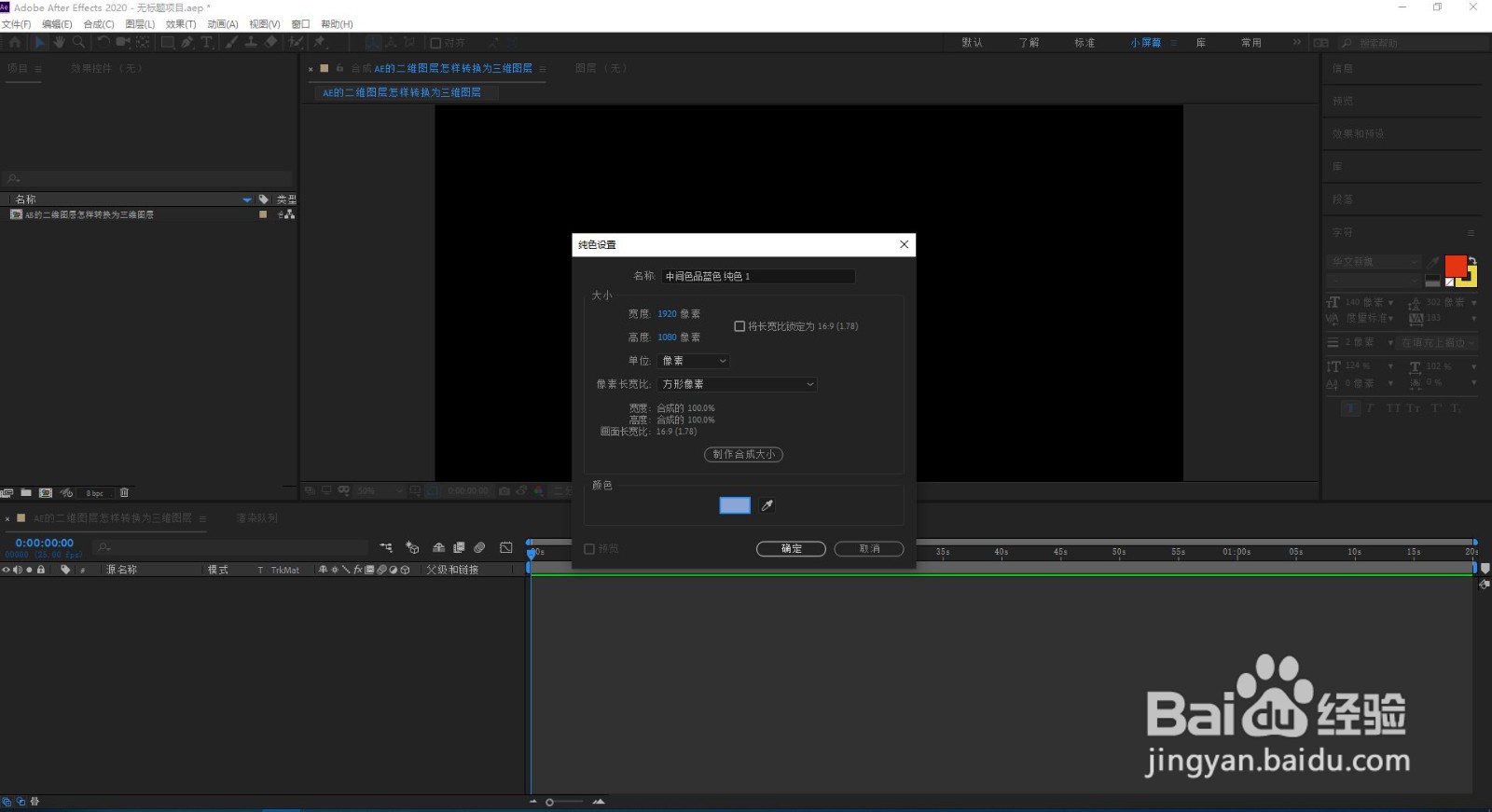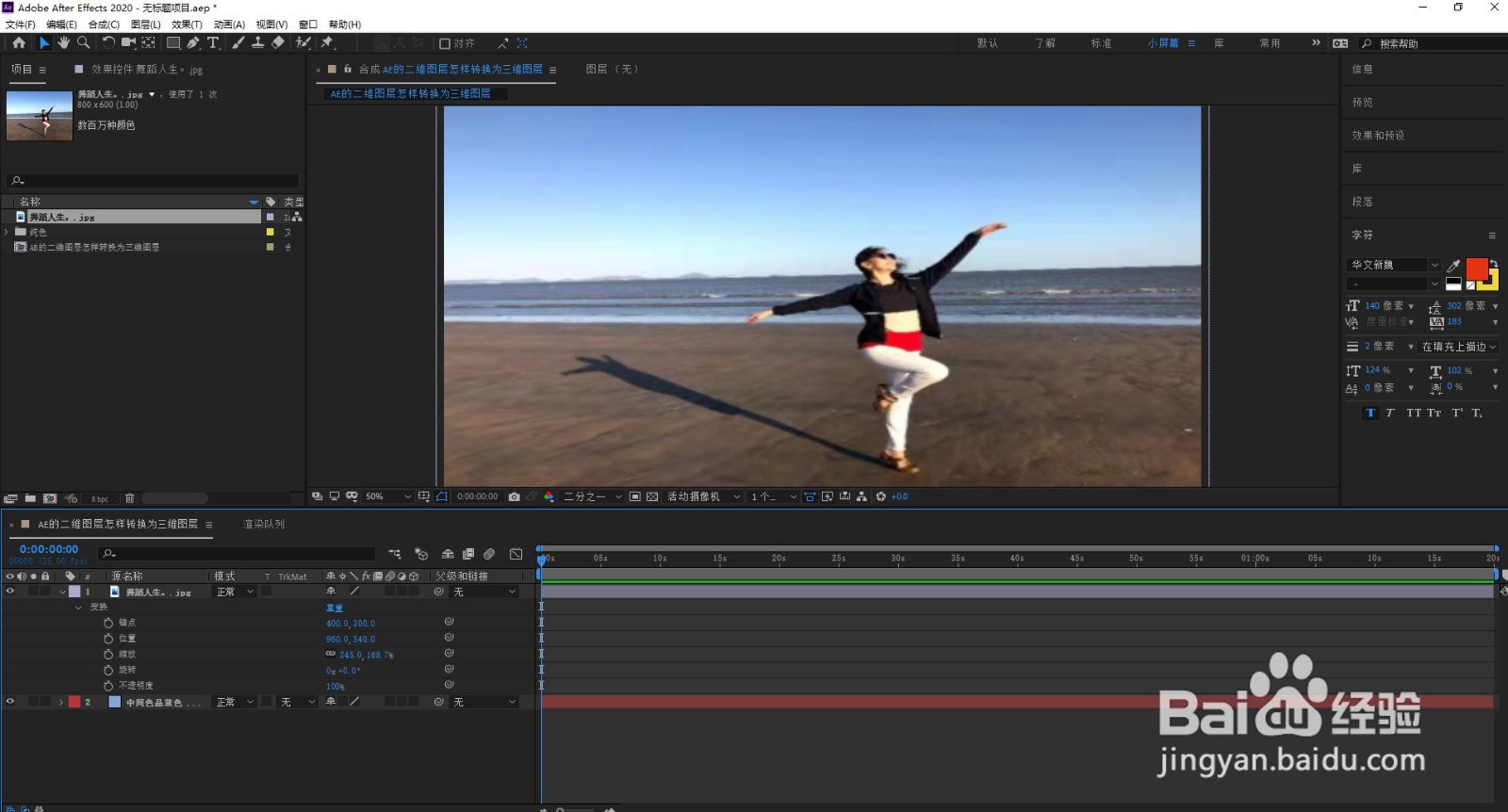AE的二维图层怎样转换成三维图层
1、打开AE软件。
2、点击工具栏上的“合成” - “新建合成”。
3、新建一个” AE的二维图层怎样转换为三维图层“的合成。
4、右键单击时间线面板空白处,新建一个浅蓝色的固态层(为了配合素材)。
5、导入素材,适当调整素材的大小。
6、为了与打开三维图层开关溱碳叛鹤前的素材变化数据对比,我们展开素材的变换属性“”锚点“、”位置“、”缩放“、”旋转“和”不透明度的“数值”。
7、我们龅歧仲半打开素材图层的三维开关,再与未加三维图层开关前的各项变换数据对比,发现除”透明度“外,旋转已经加了z轴,其它数据也发生了变化。到此,菀蒯踔观我们已将AE的二维图层转换成了三维图层,下面我们做一个简单的Y轴旋转动画。
8、说明一下,下面我们以照片的中心为原点制作Y蛹侦硫馕轴旋转的动画,如果以其它位置为中心旋转,应该先点击工具栏上的中心工具,然后再移动锚点。
9、点亮Y轴前面的码表。
10、将时间线指针向后移动一段时间,调整Y轴的旋转角度。
11、方法同前。
12、方法同前。
13、方法同前。
声明:本网站引用、摘录或转载内容仅供网站访问者交流或参考,不代表本站立场,如存在版权或非法内容,请联系站长删除,联系邮箱:site.kefu@qq.com。
阅读量:71
阅读量:50
阅读量:53
阅读量:79
阅读量:41